Você quer instalar um novo sistema operacional? Usando um USB inicializável? Mostraremos alguns dos melhores softwares do Windows Para criar uma unidade USB inicializável Que pegará um arquivo de imagem ISO e gravará em uma unidade USB Inicialize de uma unidade USB No seu computador.
Onde não há muito tempo, para instalar um sistema operacional ou Para criar um disco de recuperação , Não havia outra opção a não ser gravar o sistema operacional em um CD / DVD. Embora não seja difícil, o método de CD / DVD é inconveniente, mas não é fácil de usar, e a maioria dos laptops está prestes a enterrar e descartar o leitor de CD / DVD. Felizmente, agora podemos usar Pen drives USB Mas para torná-lo inicializável, você precisará Um programa para criar um USB inicializável.

Como criar um USB inicializável a partir de ISO?
Para instalar um sistema operacional, tudo que você precisa fazer é Gravar ISO على pendrive Usando qualquer um dos seguintes programas inicializáveis por USB. Uma vez feito isso, reinicie o computador e você terá que alterar a ordem de inicialização para inicializar a partir do USB. Depois disso, basta seguir as instruções na tela e pronto. Quando você não precisa de um arquivo do sistema operacional Em USBVocê pode simplesmente formatar a unidade e usá-la para armazenar outros dados. Para ajudá-lo a criar unidades USB inicializáveis, aqui estão os melhores softwares USB inicializáveis da Dz Techs para Windows.
Melhor software Windows para criar uma unidade USB inicializável
1. Rufo
quando se trata de Cria unidades USB inicializáveis No Windows, o Rufus é o melhor programa gratuito, de código aberto e fácil de usar. O Rufus não só permite criar um USB inicializável para diferentes tipos de sistemas operacionais, mas também pode usá-lo Para atualizar o BIOS E firmware e utilitários de baixo nível em execução. Além disso, o Rufus é muito mais rápido do que outros aplicativos quando se trata de criar unidades USB inicializáveis do Windows.
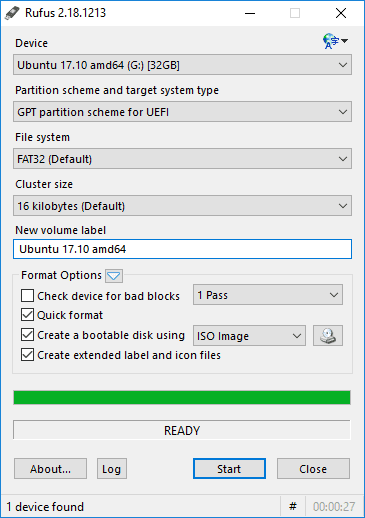
Além disso, você obtém várias opções, como a capacidade de alterar o sistema de partição, tamanho do bloco e sistema de arquivos. Essas opções são úteis ao criar BIOS, firmware ou outras unidades de baixo nível. Rufus também verifica a unidade USB para quaisquer blocos inválidos. Portanto, tudo o que você precisa fazer é marcar a caixa de seleção "Scan device for bad blocks" sob as opções de formatação e você estará pronto para prosseguir. Mas lembre-se de que dependendo do tamanho da unidade, do tráfego e da velocidade da unidade USB, o processo pode demorar muito para concluir o processo de verificação.
Se você está procurando um criador USB grátis e rápido para inicializar, experimente o Rufus. A melhor coisa é que Rufus não precisa de nenhuma instalação, você pode executá-lo diretamente do arquivo exe portátil.
Recursos: Livre e de código aberto, suporte a vários sistemas operacionais e BIOS, opções de personalização bootloader Detecção de bloco inválido, variável portátil, etc.
Baixar Rufus
2. Ferramenta Windows USB / DVD
Se você é um usuário do Windows e o único requisito é criar uma unidade USB inicializável para Windows, a ferramenta oficial é para você. Como o nome sugere, o Windows USB / DVD Tool pode ser usado para criar unidades de DVD e USB inicializáveis.
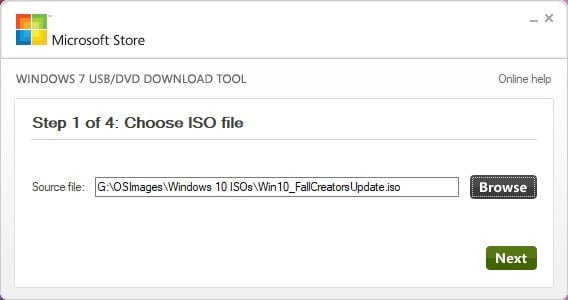
O que torna a ferramenta especial é sua facilidade de uso. Tudo que você precisa fazer é inserir uma unidade USB, selecionar o ISO e clicar em “Avançar”. Após a formatação inicial, esta ferramenta USB / DVD do Windows criará uma unidade USB inicializável em alguns minutos.
Tão fácil e bom quanto a ferramenta parece, ela não possui qualquer personalização avançada. Por exemplo, você não pode alterar o sistema de arquivos ou o sistema de partição. Você não pode nem mesmo criar tags estendidas ou procurar blocos defeituosos. No entanto, se você não se importa com a falta de opções avançadas e está procurando uma solução simples e direta, experimente a ferramenta Windows USB / DVD.
Recursos: Apenas Windows.
Baixar Ferramenta Windows USB / DVD
3. Gravador
Etcher é O novo garoto no campo É o mais fácil de usar em comparação com os programas inicializáveis desta lista. O principal motivo para construir o Etcher foi escapar da complexidade de escolher várias opções e configurações com sistemas operacionais diferentes. Leva apenas alguns cliques para converter seu cartão SD ou USB em uma unidade inicializável. Suporta Windows, Linux e até mesmo sistemas operacionais macOS, Etcher também tem uma variante profissional voltada para organizações que precisam de flash 100 drives simultaneamente.
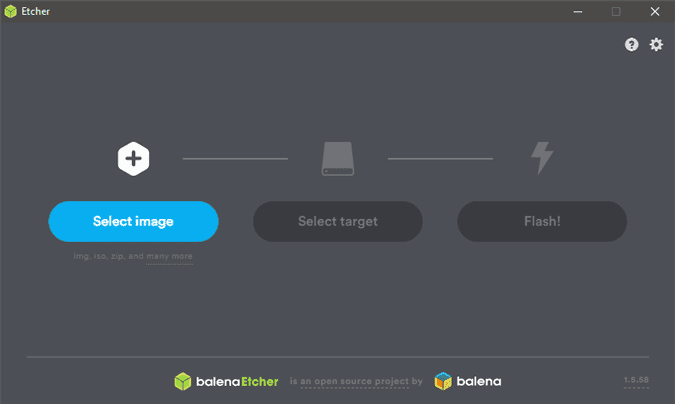
O aplicativo é de código aberto e você pode visitar o repositório GitHub para saber mais.
Recursos: Fácil de usar, suporte multi-gravação, suporte multi-SO, etc.
Baixar Etcher
4. Instalador USB universal
O nome diz tudo, o Universal USB Installer é uma ferramenta de criação de USB inicializável do Windows que permite criar quase qualquer tipo de mídia inicializável USB. Seja Linux ou Windows, unidades de resgate de antivírus, unidades de teste de segurança e penetração ou outras unidades inicializáveis de baixo nível.
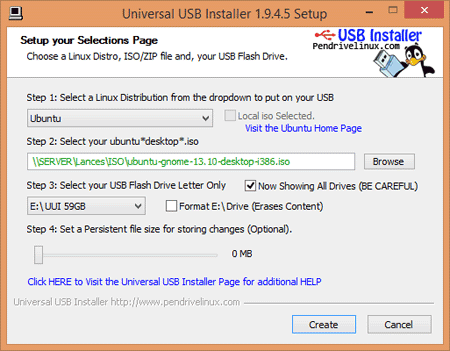
Ao contrário de outros programas, a melhor coisa sobre o Universal USB Installer é que você pode escolher o sistema operacional na lista suspensa. Agora, de acordo com a seleção, uma mídia inicializável será criada com as configurações apropriadas. Por exemplo, se você deseja criar uma unidade USB inicializável do Ubuntu, você deve primeiro selecionar Ubuntu no menu suspenso. Além disso, o programa irá lidar com todas as complexidades de criar diretórios, partição de inicialização, etc.
Além disso, o recurso mais útil do Universal USB Installer é a capacidade de criar unidades USB inicializáveis com armazenamento estável. Caso você esteja se perguntando, o armazenamento persistente permite fazer backup, armazenar e acessar dados de estabilidade como configurações do sistema, backups de aplicativos, favoritos, etc. diretamente em sua mídia USB inicializável. Claro, você pode decidir quanto armazenamento de estabilidade deseja ter ao criar uma unidade USB inicializável. Lembre-se de que esse recurso está disponível apenas para distribuições Linux específicas.
Recursos: Suporte a vários sistemas operacionais, opções de bootloader personalizáveis, suporte multi-boot, verificação de bloco inválido, armazenamento de estabilidade para visualizar as configurações do sistema, backup, etc.
Baixar Universal USB Installer
5.RMPrepUSB
Se você está procurando um criador USB altamente personalizável e rico em recursos, o RMPrepUSB é o caminho a percorrer. Assim como com o instalador USB universal, você pode criar quase qualquer tipo de mídia inicializável USB. Mas o que torna o RMPrepUSB especial é sua capacidade de criar unidades de inicialização múltipla, oferecer suporte a vários formatos de imagem, personalizar opções do carregador de inicialização, opções do sistema de arquivos e emulador QEMU.
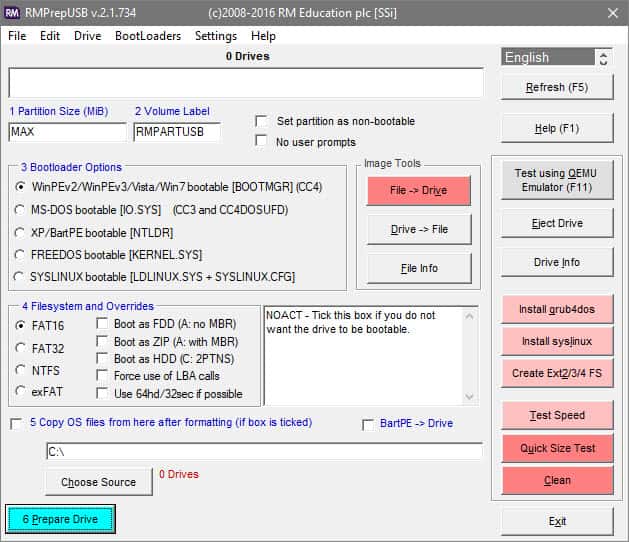
Caso você não saiba, você pode inicializar rapidamente em uma unidade USB inicializável com o QEMU Emulator diretamente em sua máquina Windows. Não há necessidade de reiniciar seu sistema. Este recurso é útil quando você deseja verificar se um USB inicializável foi criado corretamente. Além disso, você também pode instalar vários gerenciadores de inicialização como grub4dos, syslinux, grub2 para mbr, bootmbr, WEE, etc. Existem muitas outras configurações por aí, se você estiver pronto para explorar e experimentar.
O programa é bom e cheio de recursos, e não é fácil de usar. Dada a curva de aprendizado acentuada, o programa é projetado principalmente para usuários avançados. O bom é que o site oficial oferece muitos guias detalhados e úteis para que você não fique paralisado ou sem noção.
Recursos: Suporte a vários sistemas operacionais, unidades de inicialização múltipla, opções de bootloader personalizáveis, opções de sistema de arquivos, emulador QEMU.
Baixar RMPrepUSB
6. UNetBooting
Assim como a ferramenta USB / DVD do Windows, o UNetBootin foi projetado para criar unidades inicializáveis, mas apenas para Linux. A coisa boa sobre UNetBootin é que você pode criar uma mídia inicializável com um arquivo ISO ou pode baixar uma distribuição Linux de dentro. Ao criar mídia inicializável para sua distribuição do Ubuntu, você pode alocar algum espaço para preservar os arquivos por meio de reinicializações. Este recurso é especialmente útil quando você deseja instalar o software em unidades de inicialização direta.
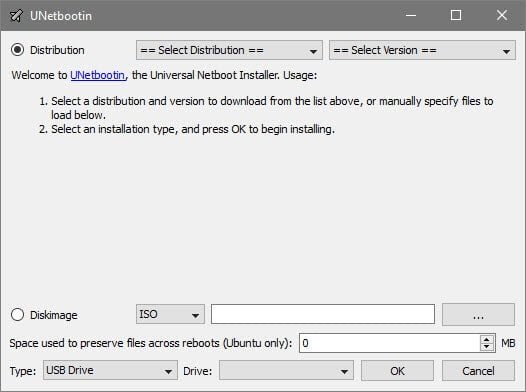
Resumindo, se você está procurando um software mínimo que possa criar drives USB Linux inicializáveis sem complicações, então você deve tentar UNetBootin.
Recursos: Crie mídia inicializável para Ubuntu, baixe ISO no aplicativo.
Baixar UNetbootin
7. YUMI - Criador USB Multiboot
YUMI - Multiboot USB Creator foi desenvolvido pelos criadores do Universal USB Installer. Enquanto o Universal USB Installer é projetado para criar unidades USB inicializáveis regulares, o YUMI ou também conhecido como seu próprio instalador de inicialização múltipla é projetado para criar unidades USB de inicialização múltipla.
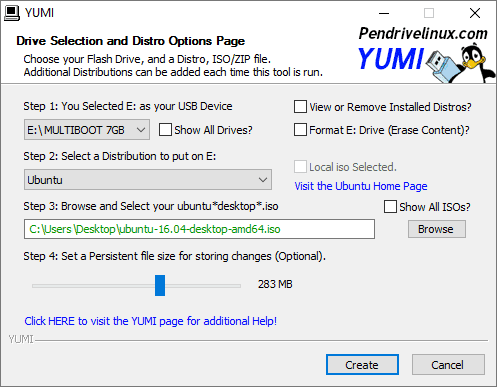
Quando digo inicialização múltipla, estou falando sobre a capacidade de instalar vários sistemas operacionais, firmware, ferramentas antivírus e outros utilitários em uma unidade USB. Você está limitado apenas pelo tamanho da unidade USB. Claro, assim como com o instalador USB universal, você pode criar armazenamento estável para fazer backup dos arquivos necessários entre as reinicializações.
Se você é como eu e tem várias unidades com vários sistemas operacionais, software de resgate e ferramentas antivírus, experimente o YUMI, quer ele atenda ou não às suas necessidades. Pessoalmente, eu uso o YUMI para criar uma unidade USB inicializável com várias distribuições Linux.
Recursos: Vários sistemas operacionais e suporte de firmware, suporte multi-boot, opções personalizáveis do bootloader, suporte multi-boot, armazenamento de persistência para visualizar as configurações do sistema, backups, etc.
Baixar YUMI - Criador USB Multiboot
8. WinSetUpFromUSB
WinSetUpFromUSB é outro criador de mídia popular e rico em recursos para o Windows. Embora seja especificamente projetado para criar unidades inicializáveis do Windows, você também pode criar distribuições inicializáveis do Linux com SysLinux ou IsoLinux. Além de criar unidades inicializáveis do Windows, WinSetUpFromUSB também é capaz de criar mídia inicializável para WinBuilder, WinPE, BartPE, UBCD4Win, etc.
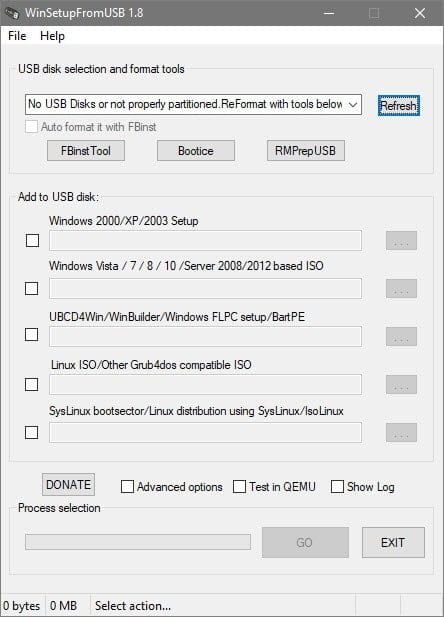
Embora a interface de usuário do aplicativo pareça um pouco simples, você pode acessar muitas opções avançadas marcando a caixa de seleção "Opções avançadas". Além disso, o aplicativo também vem com a capacidade de testar a mídia inicializável no emulador QEMU e muitas outras ferramentas úteis, como 7-Zip, RMPrepUSB, Bootice, FBinstTool, etc.
Recursos: Suporte múltiplo para sistema operacional, firmware, opções de bootloader personalizáveis, suporte multi-boot, inicialização direta no emulador QEMU, etc.
Baixar WinSetUpFromUSB
Embalagem
Se inicializar ou inicializar soa como um novo termo para você, Etcher seria o programa de inicialização USB perfeito. Se você só trabalha com Windows, a ferramenta Rufus ou Windows USB / DVD é uma boa escolha. Para todo o resto, você pode ir para YUMI ou Universal USB Installer.







